Creando efectos:
1. Poner un texto presionando en INSERTAR------>TEXTO o IMAGEN
2. Ahora seleccionamos el texto o imagen que hallamos insertado
3. Ahora hacemos clic en INSERTAR-------->EFECTOS.
4. Los efectos disponibles que tenemos para crear son: Colocar, Quitar, Mover, Aparecer, Desaparecer, Entrar, Salir, Desenfocar, Repetir Fotograma, Transformar Caracter, Contraer, Alternar, Serpiente, Explosión, Giro 3D, Vortice, Maquina de Escribir y por ultimo Revertir Caracteres.
5. Descripción de Efectos
- Colocar: El Efecto Colocar muestra un objeto.
- Quitar: El Efecto Quitar oculta un objeto visible.
- Mover: El Efecto Mover cambia la posición de un objeto, lo escala, lo rota, lo cambia de color o cualquier combinación de estos efectos.
- Aparecer: El Efecto Aparecer, hace aparecer un objeto aumentando la opacidad (o alfa) del objeto desde completa transparencia (0% alpha) hasta opacidad completa (100% alfa).
- Desaparecer: El Efecto Desaparecer hace desaparecer un objeto decrementando la opacidad (o alfa) del objeto desde la completa opacidad (100% alfa) hasta la transparencia completa (0% alfa).
- Entrar: Hace entrar un objeto de un área no visible de un SWF hasta donde lo colocamos al insertarlo.
- Salir: El Efecto salir mueve un objeto desde su posición de referencia hacia fuera de la Película.
- Desenfocar: El efecto Desenfoque crea muchas copias de un objeto, cada una de ellas con una valor alfa. Cambiando la posición, la escala o el valor alfa de cada copia en el tiempo, puede crear una especie de efecto "nublado".
- Repetir Fotograma: El Efecto Repetir Fotogramas repite los Fotogramas estipulados un número de veces. Debes especificar un fotograma inicial, una duración y un número de repeticiones y el Efecto repetirá esos fotogramas. Aplicará sus propias transformaciones.
- Transformar Caracter: El Efecto Transformar aplica una secuencia de transformaciones animadas a cada componente de un Objeto Complejo.
- Contraer: El Efecto Contraer contrae o ensancha los componentes de un Objeto Complejo.
- Alternar: El Efecto Alternar aplica proporciones alternadas y direcciones de animación a los componentes de un Objeto Complejo.
- Serpiente: El Efecto Serpiente aplica formas de onda para variar Transformaciones de los componentes un Objeto Complejo en el tiempo.
- Explosión: El Efecto Explosión explota o implota los componentes de un Objeto Complejo.
- Giro 3D: El Efecto Giro 3D gira los componentes de un Objeto Complejo en el eje horizontal o vertical en un espacio 3D en el tiempo.
- Vortice: El Efecto Vórtice gira los componentes de un Objeto Complejo en un espacio tridimensional y los deposita en un punto de gravitación (o los hace volar desde un punto de gravitación en el tiempo.
- Maquina de Escribir: El Efecto Máquina de Escribir muestra los componentes de un Objeto Complejo uno tras otro, como si alguien estuviera escribiendo texto en la pantalla, con un caracter de cursor opcional- El cursos sólo aparecerá cuando apliques el Efecto Máquina de Escribir a un Objeto de Texto.
- Revertir Caracteres: El Efecto Revertir mueve todos los componentes de un Objeto Complejo a sus valores de posición, escala, rotación, alfa y color originales.
Comentario: Al insertar un efecto aparecerá un panel. Ese panel es el de Opciones de Efectos
El cuadro de 'Opciones de Efecto' se muestra cuando creas un efecto por primera vez. También puede mostrarse haciendo doble-clic en un Efecto en la Línea de Tiempo, o haciendo clic-derecho en un Efecto y escogiendo 'Propiedades' en el Menú contextual.
Si hacemos clic en el botón que se muestra la siguiente imagen, tendremos muchos efectos mas para poner en nuestra película.
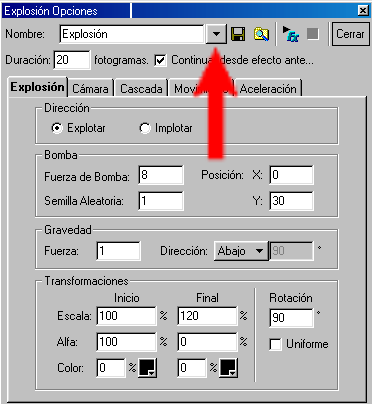
Si desean agregar mas efectos de los que aparece en esa lista en la sección SOFT encontraran comprimidos mas de 100 efectos nuevos para SWiSH. Para entrar clic aqui
Tutorial para crear
efectos creado por Dexter
(Administrador General del foro de SWiSH)
http://pagina.de/dexterman